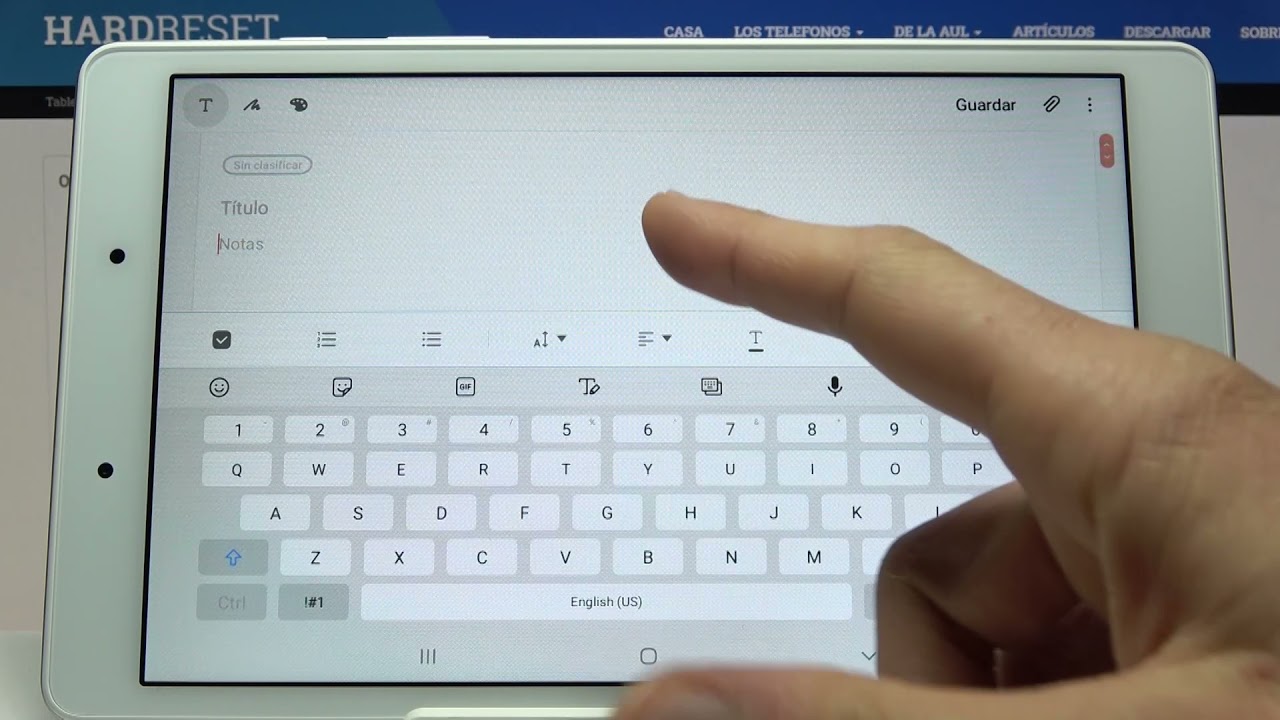
En este tutorial aprenderás cómo configurar el teclado en tu tablet Samsung Galaxy. Sabemos lo importante que es tener un teclado personalizado y eficiente para nuestro uso diario, por lo que te mostraremos los pasos necesarios para cambiar la configuración del teclado y hacerlo más cómodo y práctico para ti. Sigue leyendo para saber cómo ajustar la configuración del teclado en tu tablet Samsung Galaxy.
Consejos para cambiar el teclado en una tablet y volver al formato tradicional
A veces, puede resultar incómodo utilizar el teclado en una tablet, especialmente si estamos acostumbrados al formato tradicional de teclado. Por suerte, cambiar el teclado en una tablet Samsung Galaxy es muy sencillo. A continuación, te ofrecemos algunos consejos para volver al formato tradicional y configurar el teclado de tu tablet Samsung Galaxy.
Paso 1: Lo primero que debes hacer es acceder a la configuración de tu tablet. Para ello, pulsa en el icono de configuración que encontrarás en la pantalla de inicio de tu tablet.
Paso 2: Una vez dentro de la configuración, busca la opción de idioma y entrada. Pulsa sobre ella.
Paso 3: Dentro de la opción de idioma y entrada, encontrarás la opción de teclado. Pulsa sobre ella.
Paso 4: Verás que la opción de teclado te ofrece varias opciones entre las que elegir. Busca la opción de teclado Samsung y pulsa sobre ella.
Paso 5: Una vez dentro de la opción de teclado Samsung, podrás personalizar el teclado. Puedes elegir el tamaño de la fuente, el tamaño del teclado, el tipo de teclado, etc. También puedes activar o desactivar las opciones de autocorrección y de predicción de texto.
Paso 6: Si prefieres volver al formato tradicional de teclado, selecciona la opción de teclado QWERTY. Esta opción te proporcionará el teclado de toda la vida, con las teclas ordenadas en filas y con las letras en su posición tradicional.
Siguiendo estos sencillos consejos, podrás cambiar el teclado en tu tablet Samsung Galaxy y volver al formato tradicional de teclado. Recuerda que también puedes personalizar el teclado a tu gusto para hacerlo más cómodo y adaptado a tus necesidades. ¡Pruébalo y descubre lo fácil que es!
Guía para activar el teclado en tu tablet Samsung
Si acabas de adquirir una tablet Samsung Galaxy y necesitas configurar el teclado, aquí te presentamos una guía sencilla para activarlo y empezar a utilizarlo de inmediato.
Paso 1: Lo primero que debes hacer es encender tu tablet Samsung y desplazarte hasta la pantalla principal. Luego, busca la opción de “Ajustes” en la barra de herramientas y selecciónala.
Paso 2: Una vez que estés en el menú de “Ajustes”, busca la opción de “Idioma y entrada” y selecciónala.
Paso 3: En la nueva pantalla que se abrirá, busca la opción de “Teclado Samsung” y activa la casilla que se encuentra junto a ella. Si quieres, también puedes seleccionar otros idiomas y tipos de teclado, como el teclado QWERTY o el teclado Swype.
Paso 4: Si seleccionaste un idioma o tipo de teclado diferente, deberás descargarlo desde la tienda de aplicaciones de Samsung. Una vez que se haya descargado, vuelve a la pantalla de “Idioma y entrada” y selecciona la opción de “Teclado Samsung” nuevamente. Allí, deberás seleccionar el nuevo teclado que acabas de descargar y activar la casilla que se encuentra junto a él.
Paso 5: Finalmente, regresa a la pantalla principal de tu tablet y abre cualquier aplicación que requiera el uso del teclado. Verás que el teclado de Samsung aparecerá automáticamente en la pantalla y podrás empezar a utilizarlo.
Con esta guía, podrás configurarlo de manera fácil y empezar a utilizarlo de inmediato en cualquier aplicación que requiera su uso.
Aprende a ajustar la configuración del teclado en tu dispositivo Samsung
Si eres propietario de un dispositivo Samsung Galaxy, seguramente ya sabes que estos dispositivos tienen una amplia variedad de opciones de personalización. Una de las configuraciones más importantes que puedes ajustar es la de tu teclado. En este artículo, te enseñaremos cómo configurar el teclado de tu tablet Samsung Galaxy.
Paso 1: Accede a la configuración del teclado
Lo primero que debes hacer es acceder a la configuración de tu teclado. Para hacerlo, ve a «Configuración» y luego selecciona «Teclado y entrada de voz».
Paso 2: Personaliza tu teclado
Una vez en la sección de teclado, podrás personalizar varias opciones. Por ejemplo, puedes ajustar la sensibilidad del teclado, activar la vibración cuando escribas y cambiar la disposición del teclado. También puedes descargar diferentes teclados desde la tienda de aplicaciones de Samsung.
Paso 3: Ajusta la corrección automática
Si eres de los que cometen errores al escribir, la corrección automática del teclado puede ser muy útil. En esta sección, podrás ajustar la velocidad de corrección automática, así como agregar palabras personalizadas al diccionario del teclado.
Paso 4: Agrega idiomas al teclado
Si necesitas escribir en diferentes idiomas, puedes agregarlos al teclado de tu dispositivo Samsung. En la sección de idiomas, podrás agregar y eliminar idiomas, así como ajustar la disposición del teclado para cada uno de ellos.
Paso 5: Practica y aprende
Una vez que hayas ajustado la configuración del teclado, es hora de practicar y aprender a usarlo. Puedes hacerlo descargando aplicaciones que te ayuden a mejorar la velocidad y precisión de tu escritura en el teclado.
Sigue estos sencillos pasos y personaliza tu teclado para que se adapte a tus necesidades y preferencias.
Modifica el tamaño del teclado en tu Tablet Samsung: Guía paso a paso
Si tienes una tablet Samsung Galaxy, es probable que hayas notado que el tamaño del teclado puede ser un poco incómodo para algunos usuarios. Afortunadamente, modificar el tamaño del teclado es una tarea sencilla que puedes hacer en solo unos pocos pasos.
Paso 1: Abre la aplicación de Configuración en tu tablet Samsung Galaxy.
Paso 2: Busca la sección de Idioma y Entrada y selecciónala.
Paso 3: Selecciona la opción Teclado Samsung.
Paso 4: En la siguiente pantalla, selecciona la opción Tamaño del teclado.
Paso 5: Ahora puedes elegir entre tres opciones de tamaño: Pequeño, Mediano y Grande. Selecciona el tamaño que sea más cómodo para ti.
Paso 6: Cierra la aplicación de Configuración y abre cualquier aplicación que requiera el uso del teclado para asegurarte de que el tamaño se ha modificado correctamente.
Una vez que hayas seguido estos sencillos pasos, deberías sentirte más cómodo al usar el teclado de tu tablet Samsung Galaxy. Recuerda que puedes continuar ajustando el tamaño del teclado según tus preferencias personales en cualquier momento.
Conclusión: Modificar el tamaño del teclado en tu Tablet Samsung Galaxy es una tarea sencilla y rápida que puede hacer una gran diferencia en tu experiencia de usuario. Sigue estos pasos y haz que tu teclado se adapte a tus necesidades.
